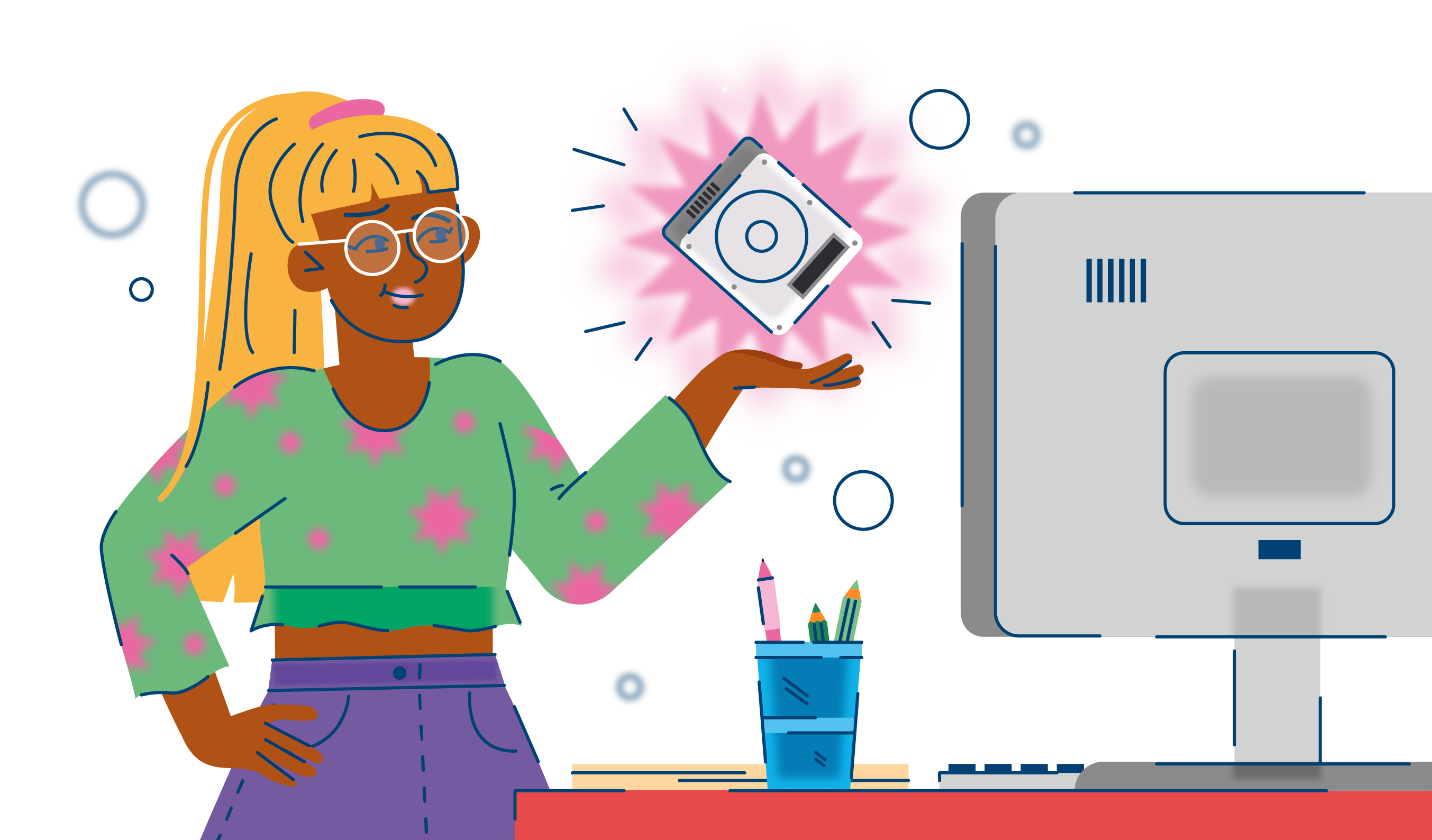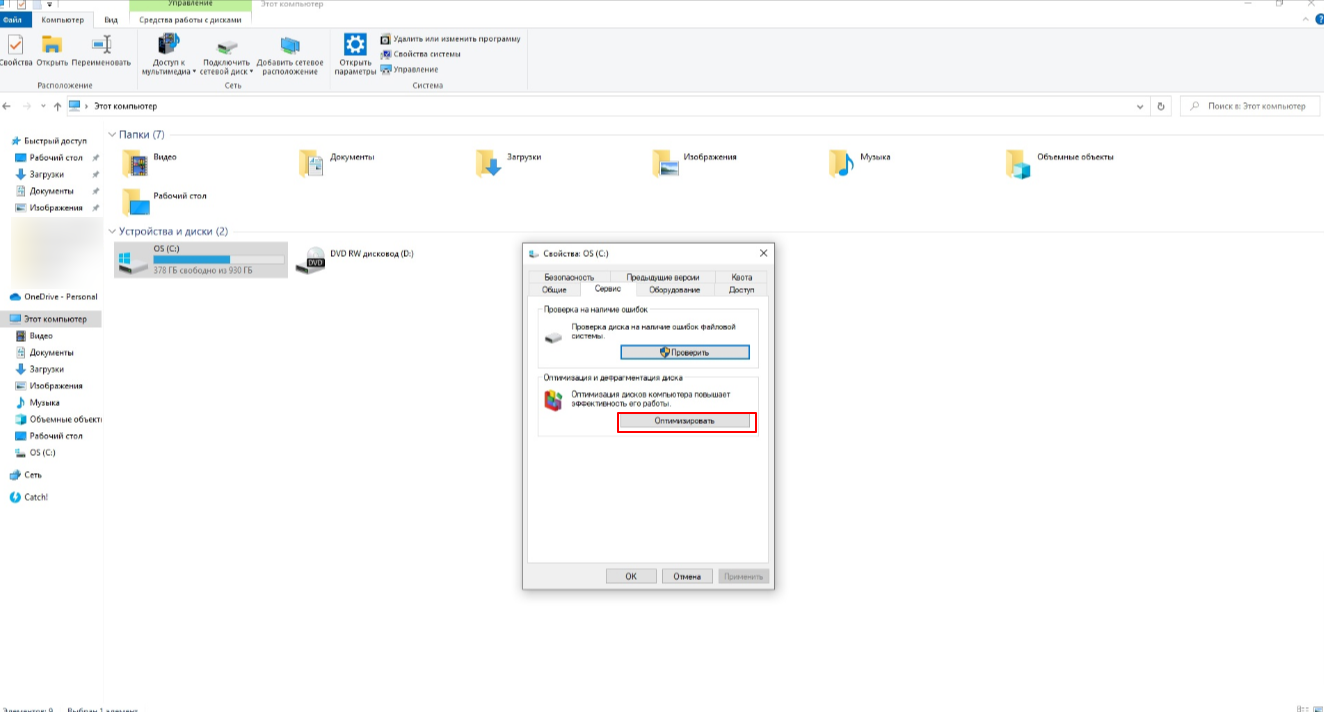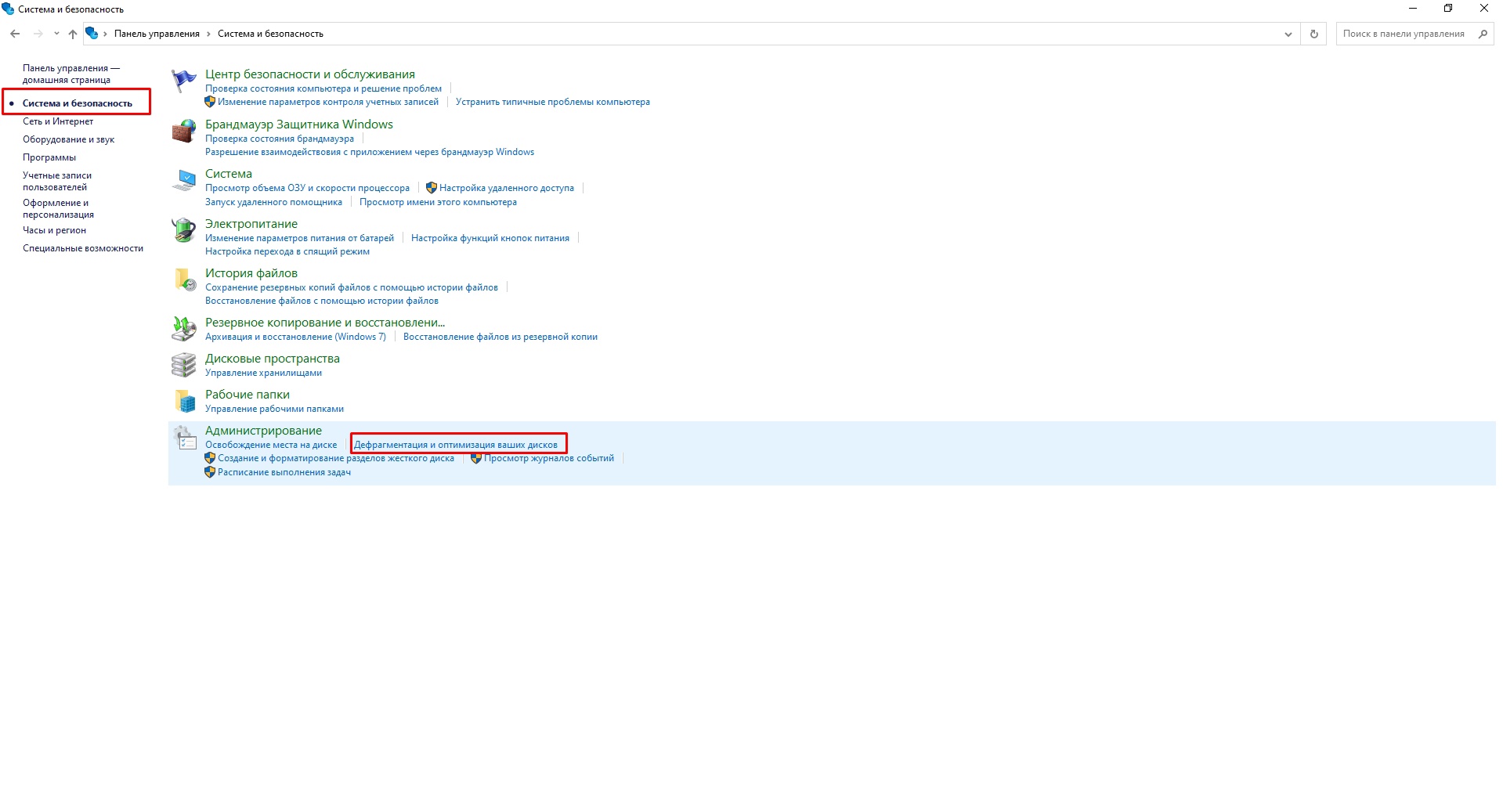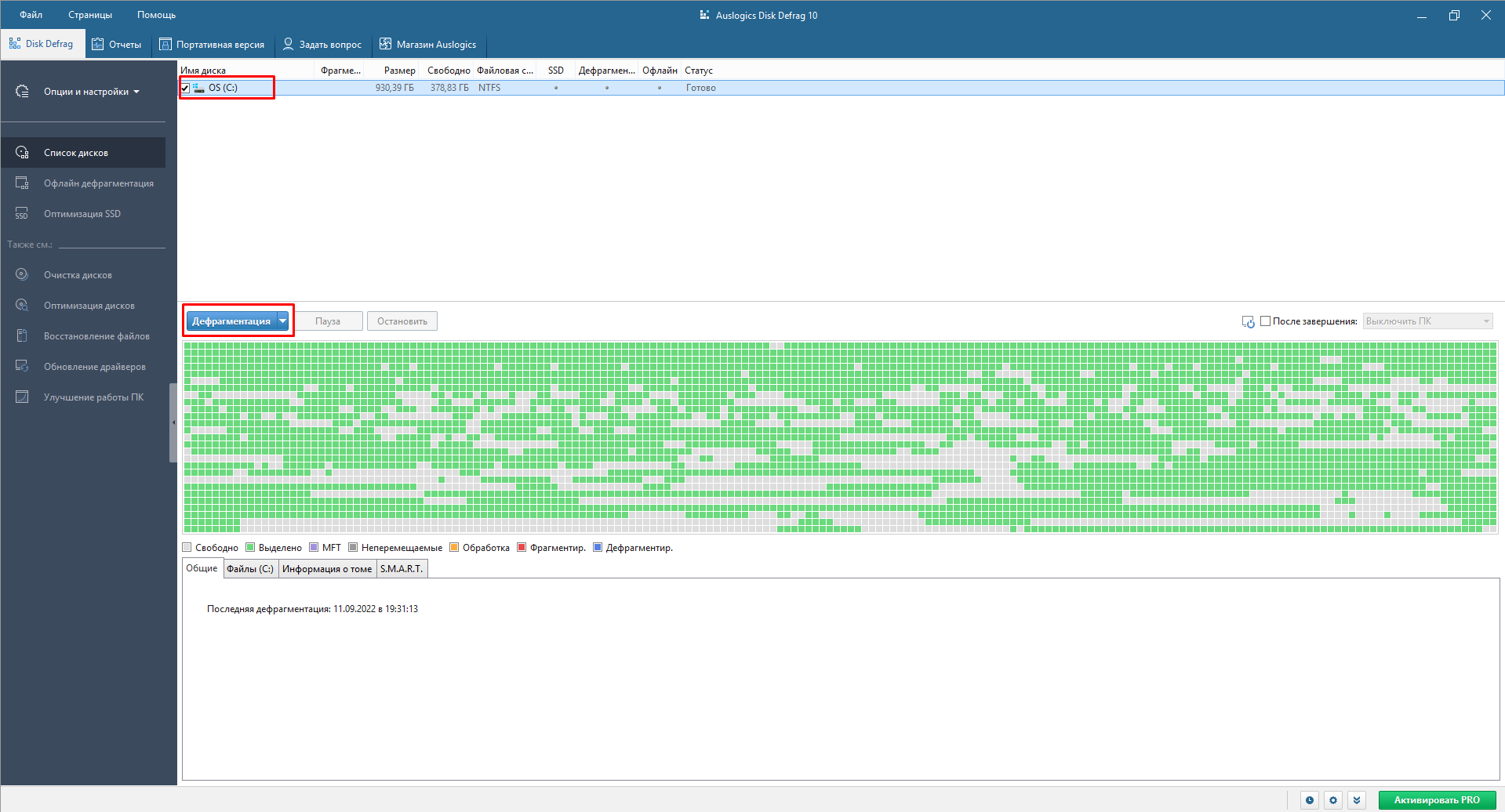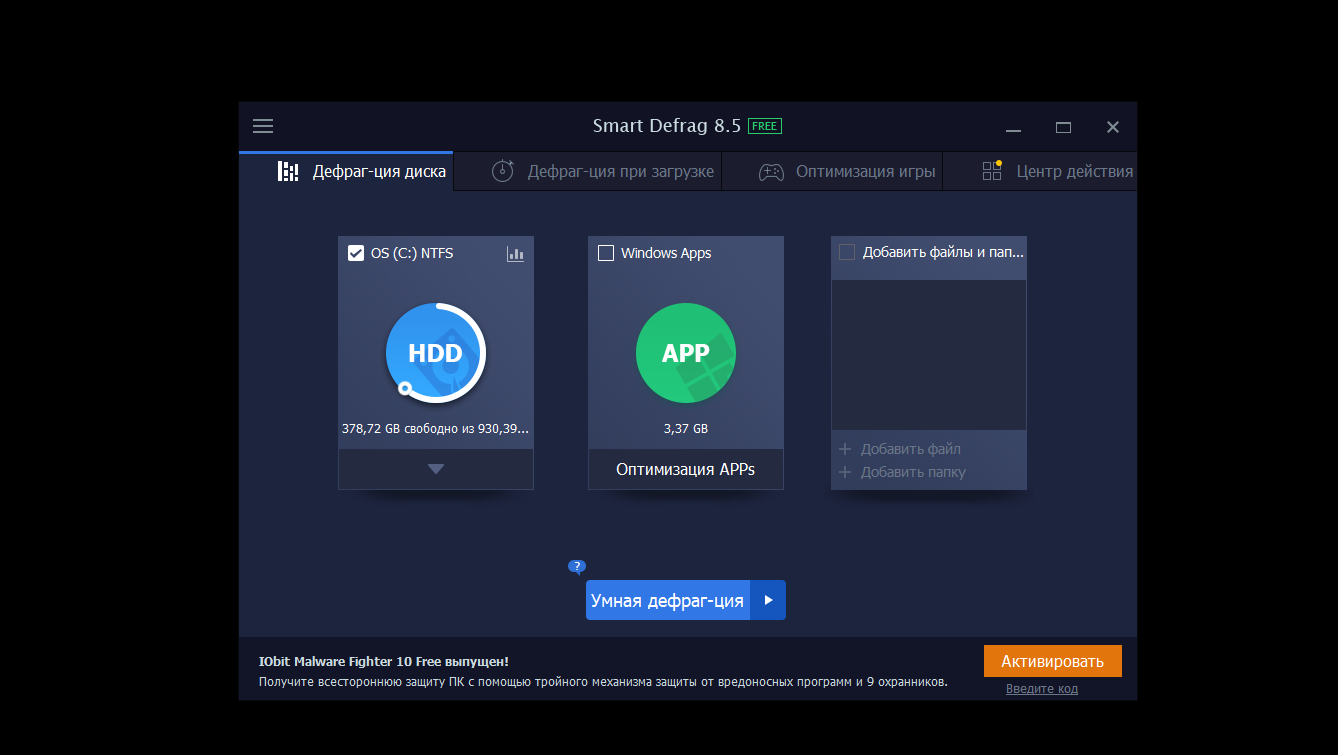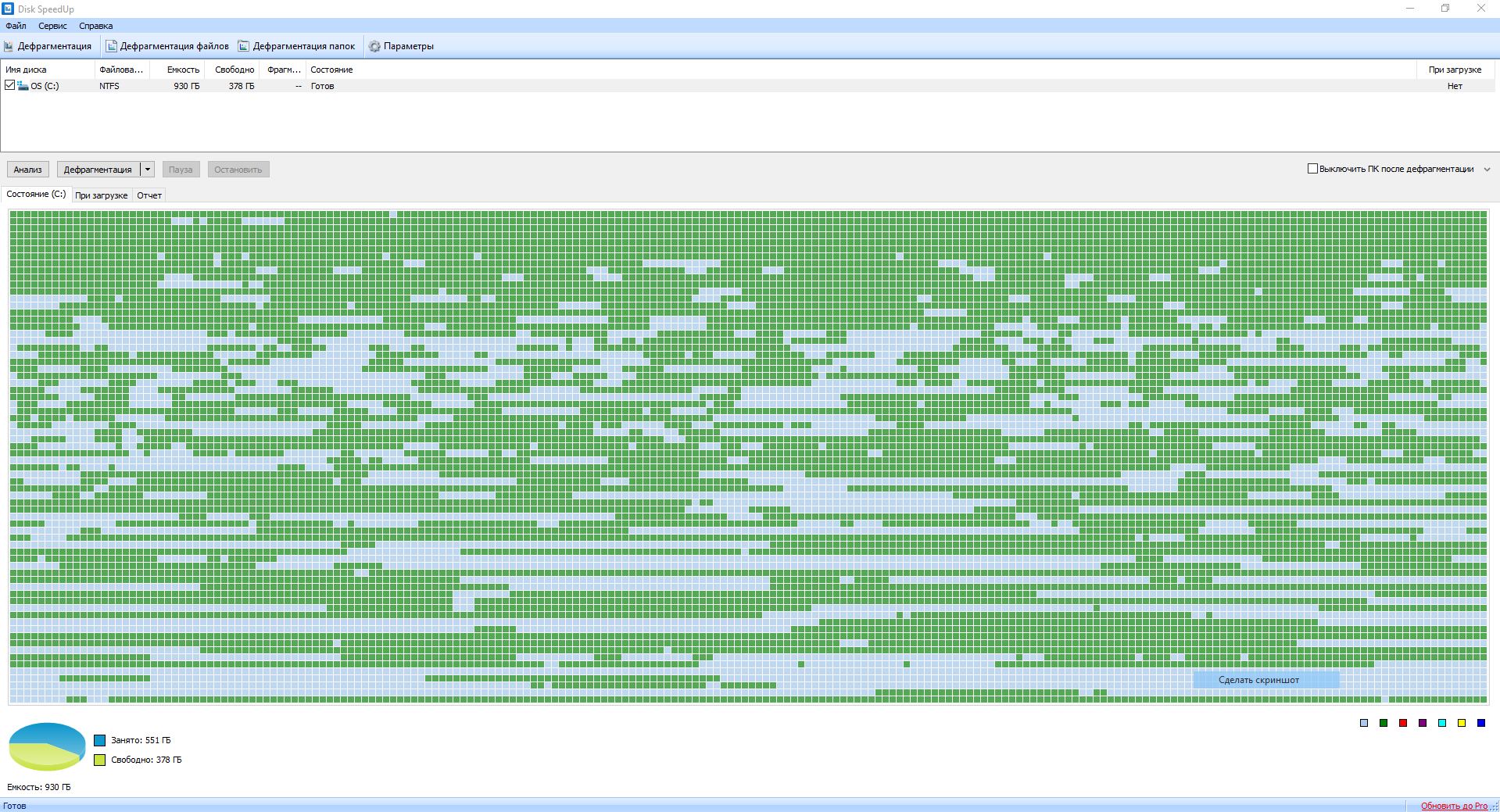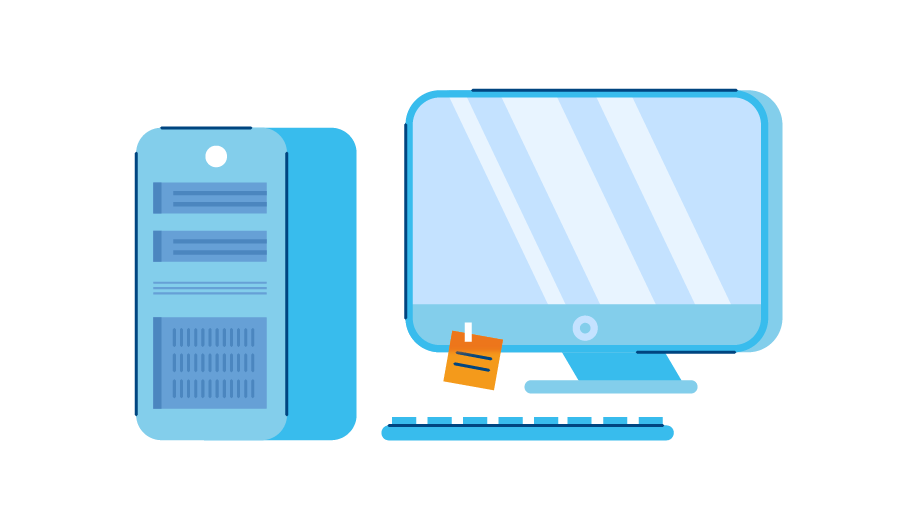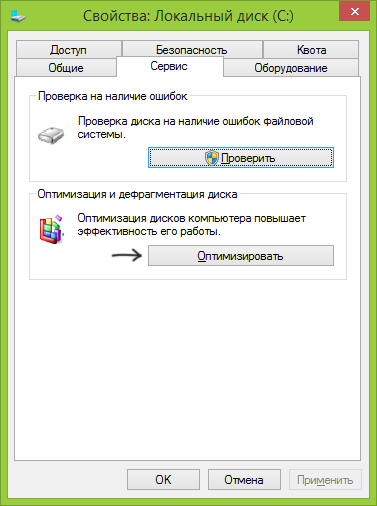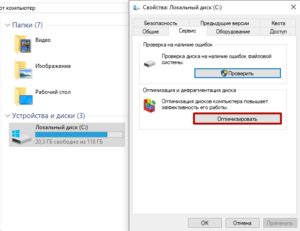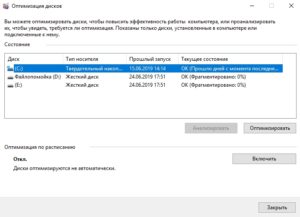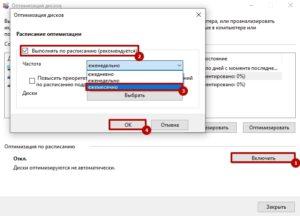Фрагментация делает жесткий диск лишней работой, которая может замедлить работу компьютера. Съемные запоминающие устройства, например USB-устройства флэш-памяти, также могут подвергаться фрагментации. Входящая в состав Windows программа дефрагментации диска упорядочивает фрагментированные данные, повышая эффективность работы жесткого диска. Программа дефрагментации диска работает по расписанию, но можно запустить анализ и дефрагментацию жесткого диска вручную. Для этого выполните следующие действия:
Дефрагментация жесткого диска
-
Откройте дефрагмент для диска, нажав кнопку «Начните
. В поле поиска введите Дефрагментация диска, затем в списке результатов выберите Дефрагментация диска.
-
В разделе Текущее состояние выберите диск, который вы хотите дефрагментировать.
-
Чтобы определить, необходимо ли дефрагментировать диск, щелкните Анализировать диск.
Если вам будет предложено ввести пароль администратора или подтверждение, введите его или подскакийте.
После того как Windows завершит анализ диска, вы можете проверить процент фрагментации на диске в столбце «Последнее запуск». Если значение превышает 10 %, то рекомендуется выполнить дефрагментацию диска.
-
Щелкните диск дефрагмента.
Если вам будет предложено ввести пароль администратора или подтверждение, введите его или подскакийте.
В зависимости от размера и степени фрагментации жесткого диска дефрагментация может занять от нескольких минут до нескольких часов. Во время дефрагментации вы по-прежнему можете использовать компьютер.
Примечания:
-
Если диск монопольно используется другой программой или отформатирован для файловой системы, отличной от NTFS, FAT или FAT32, то вам не удастся дефрагментировать его.
-
Вам не удастся выполнить дефрагментацию сетевых расположений.
-
Если диск, который должен отображаться в разделе Текущее состояние, не отображается там, то, возможно, это связано с тем, что на нем есть ошибки. Попробуйте сначала исправить диск, а затем снова запустите программу дефрагментации диска.
Нужна дополнительная помощь?
Нужны дополнительные параметры?
Изучите преимущества подписки, просмотрите учебные курсы, узнайте, как защитить свое устройство и т. д.
В сообществах можно задавать вопросы и отвечать на них, отправлять отзывы и консультироваться с экспертами разных профилей.
Найдите решения распространенных проблем или получите помощь от агента поддержки.
Что такое дефрагментация и зачем она нужна
Представьте, что вы участвуете в эксперименте. Вам дают кувшин на 1 л и просят наполнить его из 10 сосудов по 100 мл каждый, которые стоят в разных участках комнаты. Другому участнику тоже говорят наполнить литровый кувшин. Но источников воды у него меньше — только один сосуд на 1 л.
Очевидно, что вы будете справляться с этой задачей дольше. Нужно будет перелить воду из 10 сосудов, при этом до каждого придётся ещё и добираться какое-то время. У соперника задача проще — ему нужно просто перелить воду из одного сосуда в другой. Он сделает это быстрее.
То же самое иногда происходит и с данными. Нужная жёсткому диску информация может быть записана в разных участках памяти. А потому и ищет он её дольше, чем сохранённую последовательно. Это называется фрагментацией данных.
Фрагментация данных — это процесс, при котором файл во время записи на диск разбивается на блоки различной длины, которые сохраняются в разных областях жёсткого диска.
Чтобы исправить это, проводят дефрагментацию. Особый софт ищет фрагменты файла и перераспределяет их так, чтобы жёсткому диску было удобно искать информацию. Это похоже на то, как библиотекарь наводит порядок в отделах. Он ищет книги, которые лежат не на своём месте, и убирает их на полки по теме. Только в нашем случае книги — это фрагменты файлов.
Дефрагментация — это процесс, во время которого программа упорядочивает данные, перезаписывает фрагменты на непрерывной области диска.
Что такое жесткий дискЧитать →
Стартуй в программировании прямо сейчас
Реши свою первую настоящую задачу на JavaScript и поделись крутым результатом с друзьями
Дефрагментация средствами Windows
Чтобы сделать дефрагментацию, не обязательно скачивать сторонние программы. Если у вас ОС Windows, воспользуйтесь её инструментом — «Оптимизация дисков». Он настолько простой, что в нём разберётся даже ваша бабушка. Рассмотрим 2 способа, как можно его использовать в Windows 10.
Первый способ:
-
Зайдите в Этот компьютер.
-
Найдите нужный диск и кликните по нему правой кнопкой.
-
В новом окне откройте Свойства.
-
Переключитесь на вкладку Сервис.
-
Найдите кнопку Оптимизация и кликните на неё.
Второй способ:
-
Зайдите в Панель управления Windows.
-
Откройте раздел Система и безопасность.
-
Найдите подраздел Администрирование.
-
Кликните по функции Дефрагментация и оптимизация ваших дисков ниже.
Дальше в каждом из способов вы сможете запустить анализ диска, который покажет фрагментированную информацию и повреждённые ячейки. После этого можно будет запустить дефрагментацию.
Это важно
Если вы уже начали дефрагментацию дисков в Windows, дождитесь, когда она закончится. Не закрывайте окно с программой, не выключайте компьютер раньше времени и старайтесь никак не прерывать работу программы. Лучше вообще оставить ПК или ноутбук в покое.
Сбой дефрагментации может привести к тому, что вы потеряете часть данных.
Выберите идеального наставника по программированию
15 000+ проверенных преподавателей со средним рейтингом 4,8. Учтём ваш график и цель обучения
Другие программы для дефрагментации диска
Кроме стандартного инструмента для оптимизации, есть и другие полезные программы. Разница между ними — в дополнительных функциях. Поэтому, если вам нужна точная дефрагментация с подробными отчётами и другие фишки, попробуйте одну из них. А мы расскажем о самых лучших.
Auslogics Disk Defrag
Простая и бесплатная программа для дефрагментации в Windows. Работает не только с жёсткими дисками, но и с SSD. Есть PRO-версия с дополнительными возможностями.
Что умеет:
-
мониторит состояние файлов в реальном времени;
-
показывает точную статистику по фрагментированным данным;
-
помогает настроить отложенную дефрагментацию, в т. ч. регулярную;
-
позволяет оптимизировать диск во время простоя компьютера.
IObit Smart Defrag
Ещё одна отзывчивая для новичков программа, где можно настроить автоматическую дефрагментацию. Позволяет выбирать файлы, фрагменты которых вы хотите перезаписать. Например, для конкретного приложения. Есть платная и бесплатная версии.
Что умеет:
-
проводит «умную» дефрагментацию, которая анализирует данные и сама выбирает нужный подход к ним;
-
даёт настроить выборочную дефрагментацию, например, для файлов конкретного размера;
-
оценивает общее состояние диска;
-
предлагает дефрагментацию с упором на производительность в играх и т. д.
GlarySoft Disk Speedup
Программа для дефрагментации, которая делает упор на скорость. Как и конкуренты, умеет работать отдельно с разными областями диска. Например, папками, приложениями или конкретными файлами.
Функций мало, есть только основное, и это не даёт пользователю запутаться в интерфейсе. Ничего лишнего.
Что умеет:
-
анализирует, какие фрагментированные файлы больше всего вредят производительности;
-
предлагает быструю дефрагментацию ключевых данных системы Windows;
-
в конце работы показывает подробный отчёт.
Как устроен компьютерЧитать →
Ответы на частые вопросы
Теперь перейдём к вопросам о жёстком диске и дефрагментации, ответы на которые пользователи чаще всего ищут в интернете.
Как часто нужно выполнять дефрагментацию диска?
Перед тем как дефрагментировать диск, мы советуем вспомнить, удаляли ли вы недавно большие объёмы данных. Если нет, то, скорее всего, дефрагментировать нечего. А если да, то пора сделать это. Но проще всего настроить регулярную дефрагментацию. В среднем это надо делать раз в 1–2 недели.
Сколько времени занимает дефрагментация диска?
Это зависит от состояния диска и количества фрагментированных данных в ячейках. Чем их больше, тем дольше программа будет приводить всё в порядок. Также на скорость влияет общее количество информации на диске. Если вы задали выборочную дефрагментацию только в ключевых папках, то всё пройдёт быстро.
Дефрагментация может занять от пары минут до нескольких часов.
Можно ли дефрагментировать диск SSD?
Можно, но не советуем. Дело в том, что SSD отличается от HDD по строению. В нём нет подвижных элементов, а значит, фрагментация данных не влияет на то, как быстро он будет работать.
Также помните, что SSD может записывать и стирать данные ограниченное количество раз. В то время, как у HDD этот ресурс почти бесконечен, твердотельника хватит примерно на 1 000 000 циклов перезаписи — это количество зависит от конкретного SSD. Когда вы заставляете его наводить порядок в данных, то тратите его ресурс.
Вывод: дефрагментация SSD в лучшем случае будет бесполезной. В худшем — навредит.
Какие альтернативные методы оптимизации диска существуют?
Чтобы диск работал быстрее, вы можете:
-
изменить его настройки — сделать так, чтобы компьютер отдавал приоритет производительности;
-
очистить диск от мусора и программ, которыми не пользуетесь;
-
установить SSD и перенаправить на него часть нагрузки HDD;
-
сделать диагностику диска — исправить ошибки и разобраться с «битыми» секторами;
-
отключить все автозагрузки или хотя бы удалить из списка бесполезные программы.
Подробнее об этом мы рассказали в статье «Как ускорить работу компьютера». Но помните: у самой дефрагментации нет альтернатив. Чтобы диск работал правильно и быстро, важно держать файлы в порядке, для чего и нужна эта функция. Советуем не отказываться от неё.
Что такое оперативная память (ОЗУ)Читать →
В этой статье мы разобрались, что такое дефрагментация диска и как её выполнить на компьютере. Пользуйтесь этим методом и регулярно следите за состоянием HDD — так он прослужит гораздо дольше.
Если хотите ещё лучше разбираться в технике и программах, начните изучать код. Так вы поймёте, как работают привычные вам вещи — от браузера до кофеварки. Выберите свой язык на курсах программирования в Skysmart Pro: мы поможем определиться с целью, расскажем всё о коде простыми словами и поможем создать первые проекты. Увидимся на бесплатном вводном уроке!

В частности, речь пойдет о том, что такое дефрагментация и нужно ли ее выполнять вручную на современных операционных системах Windows 7 и Windows 8, нужно ли дефрагментировать SSD, какие программы можно использовать (и нужны ли эти программы) и как выполнить дефрагментацию без дополнительных программ в Windows, в том числе используя командную строку.
Что такое фрагментация и дефрагментация
Многие пользователи Windows, как опытные, так и не очень, верят, что регулярная дефрагментация жесткого диска или разделов на нем ускорит работу их компьютера. Однако не все знают, что это такое.
Если кратко, на жестком диске имеется некоторое число секторов, каждый из которых содержит «кусочек» данных. Файлы, особенно те, что имеют большой размер, хранятся сразу в нескольких секторах. К примеру, на вашем компьютере несколько таких файлов, каждый из них занимает какое-то количество секторов. Когда вы вносите изменения в один из этих файлов таким образом, что его размер (это опять же, для примера) увеличивается, файловая система попробует сохранить новые данные рядом (в физическом смысле — т.е. в соседних секторах на жестком диске) с изначальными данными. К сожалению, если непрерывного свободного пространства недостаточно, файл будет разбит на отдельные части, хранящиеся в разных частях жесткого диска. Все это происходит незаметно для вас. В будущем, когда потребуется считать этот файл, головки жесткого диска будут передвигаться в различные позиции, отыскивая кусочки файлов на HDD — все это замедляет работу и называется фрагментацией.
Дефрагментация — это процесс, при котором части файлов перемещаются таким образом, чтобы снизить фрагментацию и все части каждого файла располагались на соседних областях на жестком диске, т.е. непрерывно.
А теперь перейдем к вопросу о том, когда дефрагментация нужна, а когда ручной ее запуск является излишним действием.
Если вы используете Windows и твердотельный диск SSD
При условии, что вы используете SSD на компьютере с Windows — вам не нужно использовать дефрагментацию диска во избежание быстрого износа твердотельного накопителя. На скорость работы дефрагментация SSD также никак не повлияет. Windows 7 и Windows 8 отключают дефрагментацию для дисков SSD (имеется в виду автоматическая дефрагментация, о чем будет ниже). Если же у вас Windows XP и SSD, то прежде всего можно рекомендовать обновить операционную систему и, так или иначе, не запускать дефрагментацию вручную. Подробнее: вещи, которых не нужно делать с SSD.
Если у вас Windows 7, 8 или 8.1
В последних версиях операционных систем от Microsoft — Windows 7, Windows 8 и Windows 8.1, дефрагментация жесткого диска запускается автоматически. В Windows 8 и 8.1 она происходит в произвольное время, во время простоя компьютера. В Windows 7, если вы зайдете в параметры дефрагментации, то скорее всего увидите, что она будет запускаться каждую среду в 1 час ночи.
Таким образом, в Windows 8 и 8.1 вероятность того, что вам потребуется ручная дефрагментация маловероятна. В Windows 7 такое может быть, особенно, если поработав за компьютером вы сразу выключаете его и включаете каждый раз, когда вам снова требуется что-то сделать. Вообще, частое включение и выключение ПК — плохая практика, которая может привести к проблемам с большей вероятностью, чем круглосуточно включенный компьютер. Но это тема отдельной статьи.
Дефрагментация в Windows XP
А вот в Windows XP автоматическая дефрагментация отсутствует, что и не удивительно — операционной системе более 10 лет. Таким образом, дефрагментацию придется регулярно выполнять вручную. Насколько регулярно? Это зависит от того, сколько данных вы скачиваете, создаете, переписываете туда-сюда и удаляете. Если ежедневно устанавливаются и удаляются игры и программы, можно запускать дефрагментацию раз в неделю — две. Если же вся работа заключается в использовании Word и Excel, а также просиживании в контакте и одноклассниках, то достаточно будет и ежемесячной дефрагментации.
Кроме этого, вы можете настроить и автоматическую дефрагментацию в Windows XP с помощью планировщика задач. Только она будет менее «интеллектуальна» чем в Windows 8 и 7 — если в современных ОС дефрагментация будет «дожидаться», когда вы не будете работать на компьютере, то в XP будет запущена независимо от этого.
Нужно ли использовать сторонние программы для дефрагментации жесткого диска?
Эта статья будет неполной, если не упомянуть программы для дефрагментации диска. Есть большое количество таких программ, как платных, так и тех, которые можно скачать бесплатно. Лично я не проводил таких тестов, однако поиск в Интернете не дал четкой информации о том, эффективнее ли они встроенной в Windows утилиты для дефрагментации. Можно отметить лишь некоторые возможные преимущества таких программ:
- Быстрая работа, собственные настройки автоматической дефрагментации.
- Специальные алгоритмы дефрагментации для ускорения загрузки компьютера.
- Встроенные дополнительные возможности, например, дефрагментация реестра Windows.
Тем не менее, на мой взгляд, установка, а тем более покупка таких утилит — не слишком нужная вещь. В последние годы жесткие диски стали быстрее, а операционные системы — умнее, и если легкая фрагментация HDD десять лет назад приводила к заметному снижению производительности системы, то сегодня это почти не происходит. Более того, мало у кого из пользователей при сегодняшних объемах жесткий дисках они заполняются «под завязку», таким образом, файловая система имеет возможность разместить данные оптимальным образом.
Бесплатная программа для дефрагментации диска Defraggler
На всякий случай, включу в эту статью и краткую отсылку к одной из лучших бесплатных программ для дефрагментации диска — Defraggler. Разработчик программы — компания Piriform, которая может быть вам известна по своим продуктам CCleaner и Recuva. Скачать бесплатно Defraggler вы можете с официального сайта https://www.ccleaner.com/defraggler. Работает программа со всеми современными версиями Windows (начиная с 2000), 32-х и 64-х разрядными.
Установка программы довольно-таки проста, в параметрах установки вы можете настроить некоторые параметры, например — подмена стандартной утилиты дефрагментации Windows, а также добавление Defragler в контекстное меню дисков. Все это на русском языке, если этот фактор является важным для вас. В остальном, использование бесплатной программы Defragler интуитивно понятно и выполнить дефрагментацию или анализ диска не составит никаких проблем.
В настройках вы сможете установить автоматический запуск дефрагментации по расписанию, оптимизацию системных файлов при загрузке системы и многие другие параметры.
Как сделать дефрагментацию встроенными средствами Windows
На всякий случай, если вы вдруг не знаете, как выполнить дефрагментацию в Windows, опишу этот простой процесс.
- Откройте «Мой компьютер» или Проводник Windows.
- Кликните правой кнопкой мыши по диску, который нужно дефрагментировать и выберите «Свойства».
- Выберите вкладку «Сервис» и нажмите кнопку «Дефрагментировать» или «Оптимизировать», в зависимости от того, какая у Вас версия Windows.
Далее, думаю, все будет предельно ясно. Замечу, что процесс дефрагментации может занять продолжительное время.
Дефрагментация диска в Windows с помощью командной строки
Все то же самое, что было описано чуть выше и даже больше, вы можете выполнить с помощью команды defrag в командной строке Windows (командную строку следует запустить от администратора). Ниже — листинг справочной информации по использованию defrag для дефрагментации жесткого диска в Windows.
Microsoft Windows [Version 6.3.9600]
(c) Корпорация Майкрософт (Microsoft Corporation), 2013. Все права защищены.
C:\WINDOWS\system32>defrag
Оптимизация диска (Майкрософт)
(c) Корпорация Майкрософт (Microsoft Corporation), 2013.
Описание:
Служит для оптимизации и объединения фрагментированных файлов на локальн
ых томах
в целях повышения производительности системы.
Синтаксис
defrag <тома> | /C | /E <тома> [<задачи>] [/H] [/M | [/U] [/V]]
где <задачи> или не указываются (обычная дефрагментация), или указываютс
я следующим образом:
/A | [/D] [/K] [/L] | /O | /X
Или, чтобы отследить операцию, которая уже выполняется на томе:
defrag <том> /T
Параметры
Значение Описание
/A Анализ указанных томов.
/C Выполнение операции для всех томов.
/D Стандартная дефрагментация (по умолчанию).
/E Выполнение операции для всех томов, за исключением указанных.
/H Запуск операции с обычным приоритетом (по умолчанию с низким).
/K Оптимизация памяти на выбранных томах.
/L Повторная оптимизация выбранных томов.
/M Запуск операции одновременно на каждом томе в фоновом режиме.
/O Оптимизация с использованием соответствующего типу носителя мето
да.
/T Отслеживание операции, которая уже выполняется на указанном томе
.
/U Отображение хода выполнения операции на экране.
/V Вывод подробных данных статистики фрагментации.
/X Объединение свободного пространства на указанных томах.
Примеры:
defrag C: /U /V
defrag C: D: /M
defrag C:\точка_подключения /A /U
defrag /C /H /V
C:\WINDOWS\system32>defrag C: /A
Оптимизация диска (Майкрософт)
(c) Корпорация Майкрософт (Microsoft Corporation), 2013.
Вызов анализ на (C:)...
Операция успешно завершена.
Post Defragmentation Report:
Сведения о томе:
Размер тома = 455,42 ГБ
Свободное место = 262,55 ГБ
Общий объем фрагментированного пространства = 3%
Максимальный размер свободного места = 174,79 ГБ
Примечание. В статистику фрагментации не включаются фрагменты файлов, ра
змер которых превышает 64 МБ.
Дефрагментация этого тома не требуется.
C:\WINDOWS\system32>
Вот пожалуй, почти все, что я могу рассказать о дефрагментации дисков в Windows. Если у Вас остались вопросы, то смело задавайте их в комментариях.
Без стороннего вмешательства в регулярную работу компьютера, рано или поздно, его производительность снижается. Одна из самых популярных причин медленной работы ПК это фрагментированные файлы. Сегодня мы расскажем вам, что это такое и как это исправить.
Как работает жесткий диск?
Изначально любой носитель информации полностью пустой, но со временем пользователь записывает записывает новые данные и удаляет старые. По своей сути пространство жесткого диска это огромная дорожка на которой и расположены файлы. Когда какая-то информация стирается, на её месте образуется пустой блок. Новые же файлы по размеру могут не подходить в освободившееся место и тогда происходит их разбиение на несколько частей.
Таким образом один файл может быть разбит на множество частей и лежать в разных частях дорожки (в середине, в начале или в конце). Файлы разбитые на несколько частей называются фрагментированными. Соответственно считывающей головке требуется намного больше времени на обработку операций с раздробленными данными, нежели если бы эти данные лежали в одном месте. Именно это и приводит к снижению производительности ПК.
Дефрагментация оптимизирует работу ПК
Процесс поиска и сбора всех разделенных частей файлов в одно место — называется дефрагментацией. Таким образом все записанные данные оказываются целостными и располагаются в начале дорожки, что ускоряет обработку таких данных. Свободные же ячейки помещаются в конец дорожки для будущей записи.
Благодаря дефрагментации происходят следующие изменения в работе ПК:
- Увеличивается скорость чтения/записи на диск.
- Быстрее открываются приложения.
- Повышается срок службы накопителя.
Как сделать дефрагментацию?
Разработчики операционных систем уже позаботились о пользователях и оснастили свои детища встроенными утилитами. Для того, чтобы найти этот софт, вам потребуется открыть проводник, зайти в свойства любого локального диска, перейти во вкладку «Сервис» и выбрать соответствующий пункт.
Далее в открывшемся окне выбираете интересующий вас диск и нажимаете «Анализировать». После непродолжительного анализа, рядом с диском вы увидите сколько фрагментированных файлов имеется на винчестере в процентах.
После этого просто нажмите на «Оптимизировать» и дождитесь окончания дефрагментации. Процесс может быть очень долгим и зависит от объема HDD, уровня фрагментации и оставшегося свободного пространства. Рекомендуется делать дефрагментацию, по крайней мере, раз в месяц. Это, конечно же, зависит от частоты эксплуатации ПК, но общие рекомендации именно такие. Так же если уровень фрагментированных файлов превышает 20%, то производительность компьютера ощутимо падает. При более высоких значениях могут наблюдаться зависания системы в тяжелых нагрузках.
Ещё вы можете настроить дефрагментацию по расписанию. Для этого в том же окне выполните следующие действия: Включить > Выполнять по расписанию > (Указываете частоту) > ОК.
Существует и сторонний софт для оптимизации файлового пространства, но все они работают по схожим принципам. Для того, чтобы держать свой ПК в хорошем техническом состоянии, вполне достаточно и встроенного решения!
Читайте также:
Насколько замена HDD на SSD ускоряет работу системы?
Как перенести систему с HDD на SSD?
Дефрагментация увеличивает скорость работы винчестера и установленной на нём ОС. Но выполнять её нужно не всегда.
Зачем нужна дефрагментация диска
Когда вы перемещаете, копируете, удаляете и совершаете другие операции с данными на жёстком диске (HDD), эти данные начинают фрагментироваться. Система разделяет файлы на части и сохраняет их в разных физических областях винчестера.
Накопитель, на котором много фрагментированных файлов, становится медленным. Дело в том, что для чтения обычного жёсткого диска используется механическая головка, которая бегает от одного фрагмента данных к другому. Чем выше фрагментация, тем больше операций занимает чтение и тем больше времени уходит на этот процесс. Более того, столь интенсивное использование диска ускоряет износ накопителя.
Проблемы фрагментации решает обратный процесс — дефрагментация, в ходе которого система переносит части раздробленных файлов ближе друг к другу.
Спросите любого продвинутого пользователя, как сделать компьютер быстрее, и он наверняка начнёт говорить про дефрагментацию диска. Раньше этот совет действительно был актуален, но в наши дни всё немного не так.
Нужна ли дефрагментация диска в Windows
Простой ответ: если вы используете более или менее современный компьютер с актуальной операционной системой, то нет, не нужна. Однако если вы обладатель старого компьютера с Windows XP, установленной на HDD‑диске, то дефрагментация может немного увеличить его производительность. Разберемся во всём по порядку.
Если вы используете Windows на SSD‑накопителе
SSD, то есть твердотельные накопители, дефрагментировать не нужно. Такие диски вообще не имеют подвижных частей, так что скорость их работы не зависит от уровня фрагментации. Более того, дефрагментация может навредить SSD. Эта процедура многократно перезаписывает файлы на диске, что ускоряет износ твердотельных накопителей.
Современные системы Windows достаточно умны и не дефрагментируют SSD автоматически. А сторонние программы обычно предупреждают о последствиях.
Если вы используете Windows Vista, 7, 8, 10 на HDD‑диске
Даже в том случае, если ваша система по старинке размещена на жёстком диске, выполнять дефрагментацию самостоятельно не надо. Начиная с версии Vista Windows по умолчанию делает это сама автоматически в фоновом режиме. Обычно один раз в неделю, в час ночи каждую среду.
Вы можете убедиться в этом и проверить настройки дефрагментации. Откройте компьютер, щёлкните правой кнопкой по локальному диску и выберите «Свойства» → «Сервис» → «Оптимизировать».
В окне «Оптимизация дисков» кликните «Изменить параметры» и убедитесь, что автоматическая дефрагментация активна и выполняется еженедельно.
Если вы используете Windows XP на HDD‑диске
Как уже говорилось выше, дефрагментация может немного увеличить производительность устройства в этом случае. Однако в Windows XP, к сожалению, нет автоматического дефрагментатора, что неудивительно, учитывая возраст системы.
Но операцию всё же можно выполнить в ручном режиме. Откройте «Мой компьютер» и щёлкните правой кнопкой мыши диск с системой. Затем нажмите «Свойства» → «Сервис» → «Выполнить дефрагментацию» → «Дефрагментация» и подождите.
Также можно автоматически дефрагментировать диск с помощью сторонних программ. Установив бесплатную утилиту, например Defraggler, вы сможете настроить расписание для регулярного запуска процесса.
Интерфейс программы очень простой и доступен на русском языке, поэтому разобраться в ней несложно. Включите еженедельную дефрагментацию в настройках Defraggler, и утилита позаботится о ваших дисках.
Нужна ли дефрагментация диска в macOS
macOS устроена иначе, чем Windows, поэтому жёсткие диски в компьютерах Mac не нуждаются в ручной дефрагментации. Система оптимизирует накопители самостоятельно.
Так что, даже если вы используете компьютер Apple с HDD, переживать за дефрагментацию его диска не стоит. А уж с современными Mac с SSD этот вопрос тем более отпадает.
Но имейте в виду, что, если на жёстком диске Mac осталось меньше 10% незанятого пространства, у системы могут возникнуть проблемы с автоматической оптимизацией. Так что следите, чтобы у macOS всегда имелось свободное место.
Нужна ли дефрагментация диска в Linux
Ответ тот же, что в случае с macOS. Файловые системы дистрибутивов Linux, ext4 и Btrfs умнее, чем NTFS в Windows, и распределяют файлы на диске более продвинутым способом. Кроме того, периодически система оптимизирует диск самостоятельно. Поэтому Linux не нуждается в дефрагментации.
Но, как и в случае с macOS, нужно, чтобы на жёстком диске с Linux имелось хотя бы 10% свободного места.
Читайте также 💿⚙️💻
- Как очистить кеш на компьютере или мобильном устройстве
- Как очистить DNS-кеш и для чего это нужно
- Как разделить жёсткий диск в Windows и macOS
- Как исправить ошибку 503: исчерпывающее руководство
- Как переустановить macOS
 . В поле поиска введите Дефрагментация диска, затем в списке результатов выберите Дефрагментация диска.
. В поле поиска введите Дефрагментация диска, затем в списке результатов выберите Дефрагментация диска. Если вам будет предложено ввести пароль администратора или подтверждение, введите его или подскакийте.
Если вам будет предложено ввести пароль администратора или подтверждение, введите его или подскакийте.